Meilleur logiciel gratuit de création de vidéo en GIF pour Windows 10
Il existe de bons convertisseurs vidéo et audio(good video and audio converters) déjà disponibles pour Windows 10 , qui peuvent convertir l'audio en vidéo et la vidéo en vidéo, etc. Mais, lorsque vous devez créer un GIF animé à partir d'un(make an animated GIF from a video) fichier vidéo, vous devez en rechercher d'autres. outils. Pour ceux qui souhaitent générer des fichiers GIF à partir de fichiers vidéo, nous avons créé cette liste qui couvre certains des meilleurs logiciels gratuits de création de vidéos en GIF(free Video to GIF maker software) pour Windows 10 . Le GIF(GIF) animé de sortie ne contiendra aucun type de filigrane, ce qui est bien.
Logiciel de création de vidéo(Video) en GIF pour Windows 10
Cet article comprend cinq logiciels gratuits de conversion de vidéo(Video) en GIF . Ceux-ci sont:
- Convertisseur vidéo en GIF
- bonjour
- VLC Media Player
- QGiferGenericName
- Créateur de GIF gratuit.
Vérifions ces outils.
1] Convertisseur vidéo en GIF
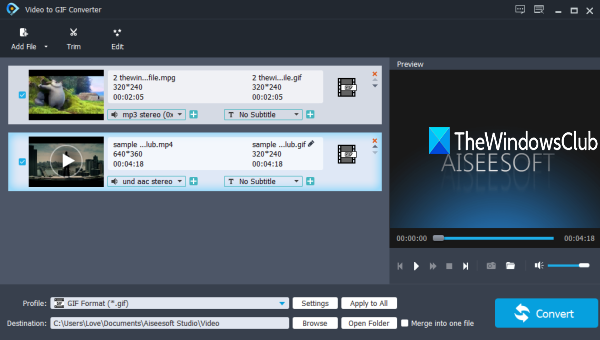
Video to GIF Converter est l'une des meilleures options pour transformer une vidéo en un GIF animé . Il fournit des tailles ou des résolutions personnalisées pour la sortie GIF , vous permet de définir la fréquence d'images(set frame rate) , le format d'image(aspect ratio) , l'animation en boucle, etc. Vous pouvez également prévisualiser la vidéo d'entrée sur son interface avant de convertir cette vidéo. En outre, il peut convertir des vidéos en fichiers GIF en masse(convert videos to GIF files in bulk) . La fonctionnalité permettant de fusionner les fichiers de sortie en un seul GIF animé est également présente.
Utilisez ce lien(this link) pour obtenir cet outil. Après l'installation, ouvrez son interface et utilisez l'option déroulante Ajouter un fichier(Add File drop-down) pour insérer des fichiers vidéo d'entrée ou un dossier entier contenant vos vidéos. Il prend en charge plus de 200+ formats vidéo afin que vous puissiez convertir presque tous les fichiers de format vidéo populaires en GIF .
Une fois les vidéos ajoutées, le format de sortie et le dossier de sortie sont définis automatiquement. Pourtant, vous pouvez les modifier en utilisant les options présentes dans la partie inférieure de son interface. Pour le format de sortie au format GIF , vous pouvez également cliquer sur Paramètres(Settings) pour définir la résolution, la fréquence d'images, etc. Lorsque tout est défini, utilisez le bouton Convertir(Convert) et il fournira les fichiers GIF .
2] bomi
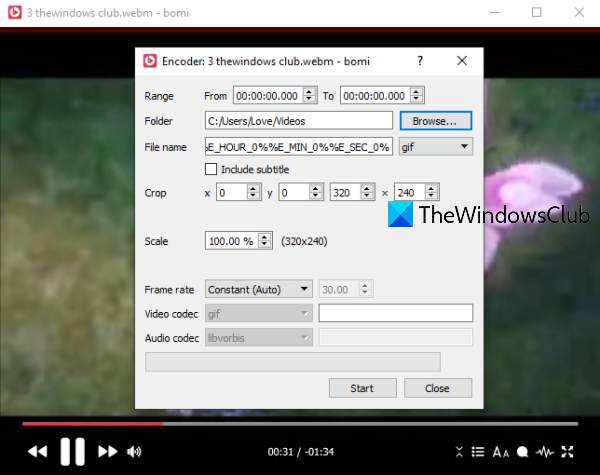
bomi est un lecteur multimédia open source. Il est livré avec diverses fonctionnalités telles que prendre un instantané à partir d'une vidéo(take a snapshot from video) , lire un Blu-ray(Blu-ray) , un DVD(DVD) , un fichier en ligne, créer un clip vidéo à partir d'une grande vidéo, faire pivoter une vidéo(rotate a video) , conserver la vidéo au-dessus d'autres applications, etc. la vidéo au format GIF(GIF) est également présente. Vous pouvez également définir une plage de début et de fin(set a start and end range) pratique pour extraire uniquement une partie de la vidéo sous forme de GIF animé .
Cliquez ici(here) pour ouvrir sa page d'accueil et obtenir cet outil. Pour créer un GIF à partir d'une vidéo, ouvrez son interface, accédez au menu contextuel, puis utilisez l' option Ouvrir(Open) ou glissez-déposez simplement un fichier vidéo pour l'ajouter. De nombreux formats tels que DIVX , AVI , FLV , MPEG , MP4 , etc. sont pris en charge. Lorsque la vidéo est ajoutée, accédez à la fenêtre Avancé . (Advanced)Le chemin est :
Menu contextuel > Video > Make Video Clip > Advanced
Dans cette fenêtre, définissez des options telles que la plage, le dossier de sortie, le nom du fichier, la taille, le format de sortie au format GIF , etc. Enfin, appuyez sur le bouton Démarrer . (Start)Il traitera la vidéo et générera le GIF de sortie .
3] Lecteur multimédia VLC
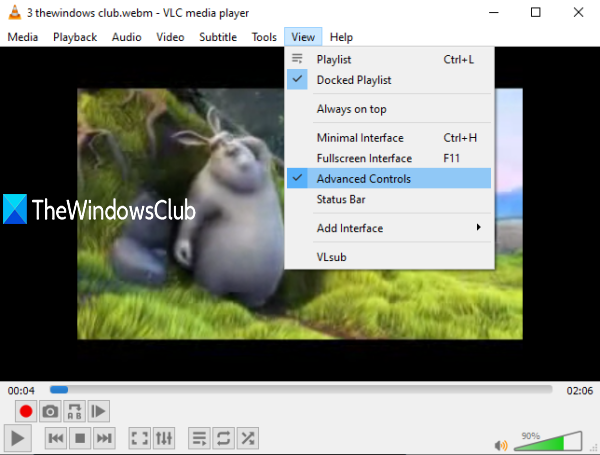
Cela pourrait vous surprendre, mais oui, le très populaire VLC Media Player peut également convertir une vidéo en GIF animé . Bien que le processus ne soit pas simple, il est très facile à utiliser. VLC vous permet de convertir une vidéo complète en GIF ou une partie d'une vidéo en GIF .
Pour utiliser VLC pour créer un GIF animé à partir d'une vidéo(use VLC to create an animated GIF from a video) , vous devez d'abord extraire une partie de cette vidéo en l'enregistrant ou vous pouvez enregistrer la vidéo complète. Après cela, arrêtez l'enregistrement.
Enfin, vous pouvez convertir cet enregistrement en GIF en utilisant les options disponibles dans VLC .
4] QGifer
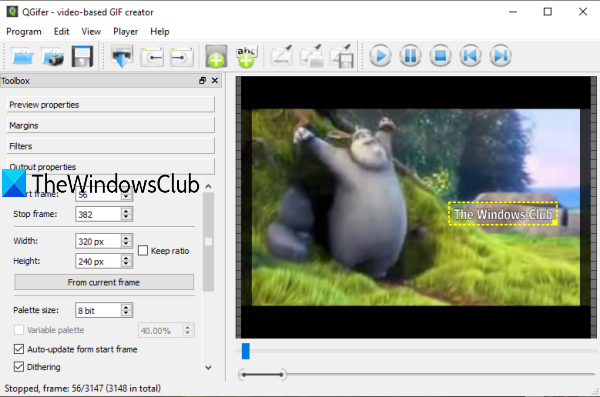
QGifer a quelques fonctionnalités qui le rendent un peu plus utile que d'autres vidéos pour le logiciel de création de GIF . Il vous permet d' ajouter une image(add an image) ou un objet d'un cadre à un cadre particulier. Vous pouvez également ajouter un texte personnalisé en filigrane(add a custom text as a watermark) à n'importe quelle partie du GIF de sortie. Les vidéos aux formats MPG(MPG) , AVI , OGV et MP4 sont prises en charge pour la conversion. Vous pouvez également prévisualiser la vidéo d'entrée avec les modifications que vous y apportez.
Il vous permet également de définir des images (début et fin) pour obtenir uniquement une partie spécifique d'une vidéo sous forme de GIF animé . Si vous le souhaitez, vous pouvez également convertir l'intégralité de la vidéo en un GIF animé . D'autres options telles que définir FPS , activer la boucle, définir les marges, la luminosité, la saturation, etc. peuvent également être utilisées.
Voici(Here) le lien vers sa page d'accueil. Après l'installation, ouvrez son interface utilisateur et ajoutez une vidéo à l'aide du menu Programme(Program) ou de l' icône Ouvrir la vidéo . (Open video)Lorsque la vidéo est ajoutée, vous pouvez utiliser la barre latérale gauche et le menu supérieur pour définir les options liées à la sortie. Enfin, utilisez le bouton Extraire GIF(Extract GIF) pour obtenir la sortie et l'enregistrer dans un dossier de votre choix.
5] Créateur de GIF gratuit
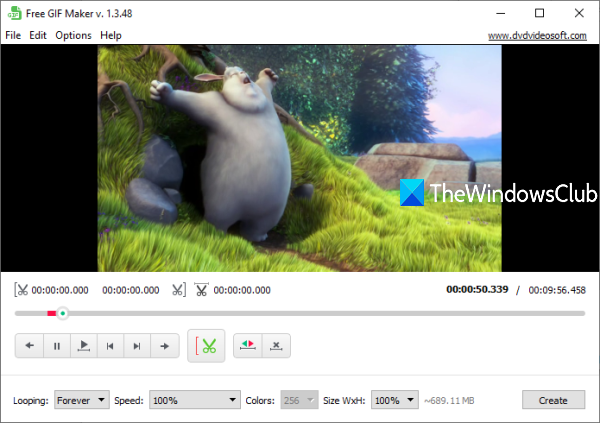
Free GIF Maker (par DVDVideoSoft ) est également une très bonne option ici. Cet outil vous permet de convertir une vidéo complète en GIF ou vous pouvez marquer les sélections de début et de fin et obtenir uniquement cette partie au format GIF(GIF) . Il prend en charge MKV , MP4 , WEBM , FLV , WMV et de nombreux autres formats vidéo pour ajouter une vidéo d'entrée. La fonction de prévisualisation vidéo est également disponible.
Cet outil est également livré avec d'autres options. Par exemple, vous pouvez définir la boucle GIF sur 5 fois, 15 fois, pour toujours, modifier la vitesse GIF sur 10 %, 100 %, etc., et définir la taille de sortie.
Ce lien(This link) ouvrira sa page d'accueil. Après l'installation, ouvrez-le et ajoutez une vidéo prise en charge à l'aide du menu Fichier . (File)Vous pouvez maintenant jouer avec les options présentes dans la partie inférieure de cet outil. À la fin, utilisez le bouton Créer . (Create)Il commencera la conversion, puis stockera le GIF de sortie dans un dossier par défaut.
J'espère(Hope) que vous aimez ces vidéos sur les outils de création de GIF .
Vous voudrez peut-être également consulter cette liste de certains des meilleurs téléchargements de logiciels gratuits pour Windows 10 PC .
Related posts
Best Free Batch Photo Date Stamper software pour Windows 10
Best gratuit Sync Audio and Video software à Windows 10
Best gratuit Video Repair software pour Windows 10
Best gratuit 4k Video Players pour Windows 10
5 meilleurs logiciels de montage vidéo pour Windows 10
Convert WMV à MP4 à l'aide de ces convertisseurs gratuits pour Windows 10 PC
Convertissez vos vidéos préférées avec 500th Video Converter pour Windows 10
Comment couper des vidéos dans VLC Media Player sur Windows 10
Fotor: Image libre Editing App Pour Windows 10
Ezvid est un logiciel gratuit de vidéo Maker, Editor, Slideshow Maker pour Windows 10
Comment créer Video Contact Sheet dans Windows 10
Copy Error Codes & Messages From Dialog Boxes dans Windows 10
3 Ways Pour enlever Audio de Video dans Windows 10
Meilleur Image Compressor and Optimizer software pour Windows 10
DVDVideoSoft: Multimedia Software Downloads Gratuit pour Windows 10
Les meilleurs services d'abonnement aux jeux vidéo Windows 10
Comment inverser un Video sur Windows 10 PC
CnX Media Player est un joueur 4K HDR video pour Windows 10
Comment modifier un fichier Animated PNG (APNG) dans Windows 10
Comment supprimer Audio de Video dans Windows 10
